Wayfair补货对接全流程说明
一. 沙盒测试
- 登录到wayfair后台,打开Inventory》Inventory Management ,显示如下图页面(否则请联系wayfair平台),点击红框中的按钮“Export CSV”导出库存报表保存至电脑本地,后续库存接口测试需要导入该文件。(温馨提示:如果无库存管理模块,需要找平台咨询申请开通)
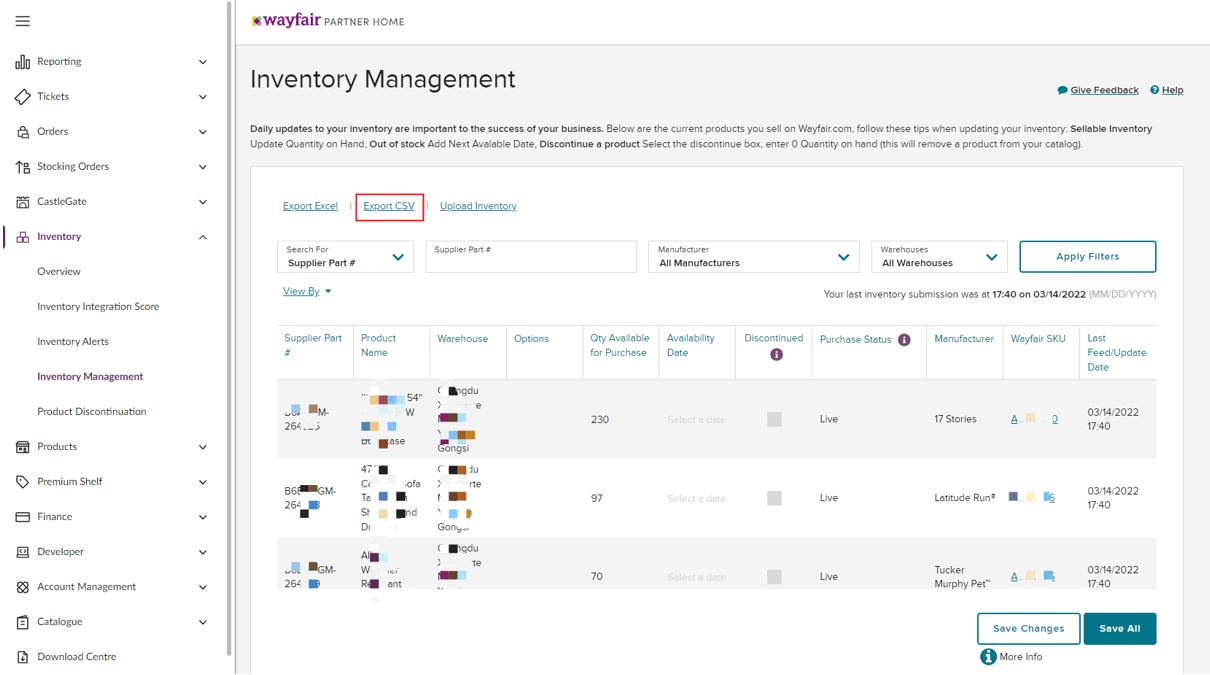
2.获取沙盒秘钥
2.1打开Developer》Applications,显示如下图页面:
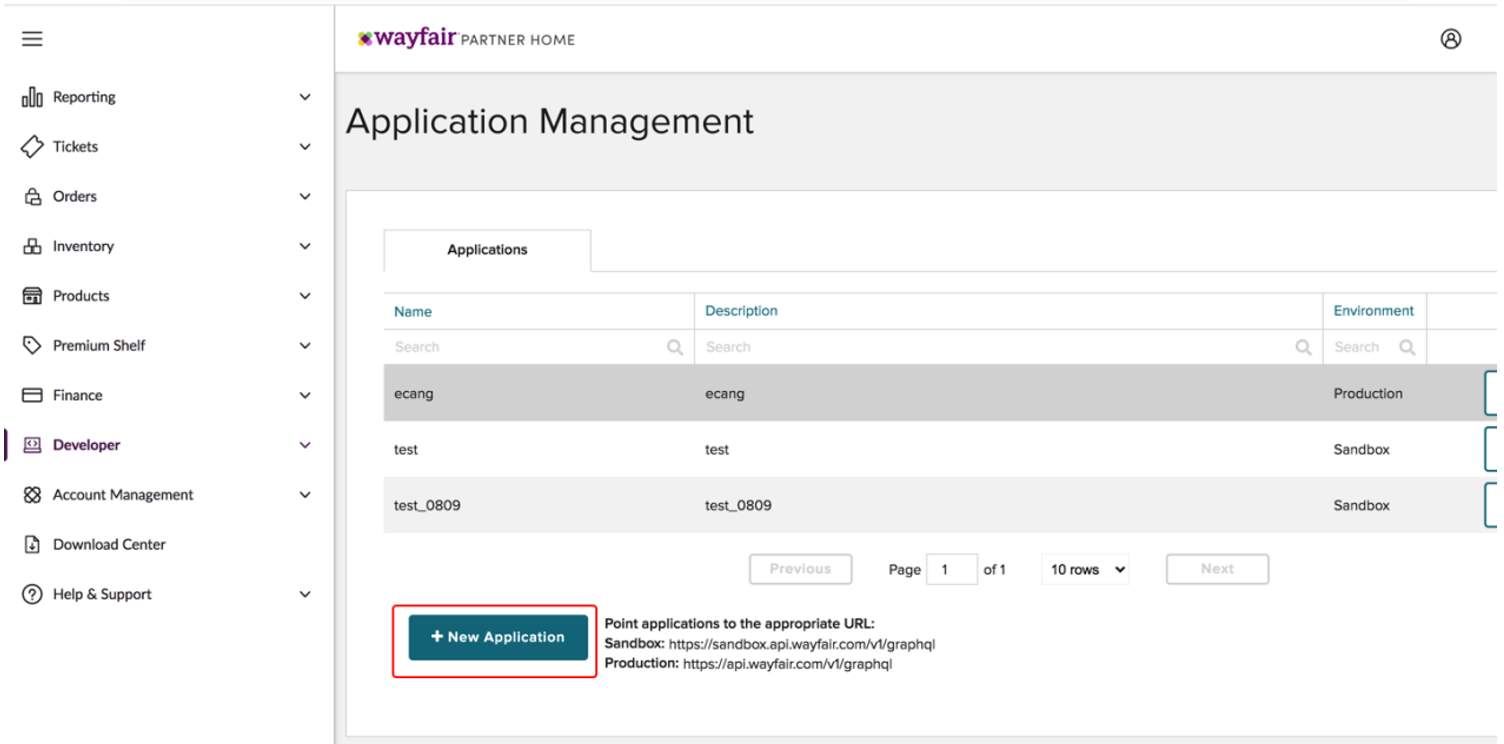
如果出现如下页面,
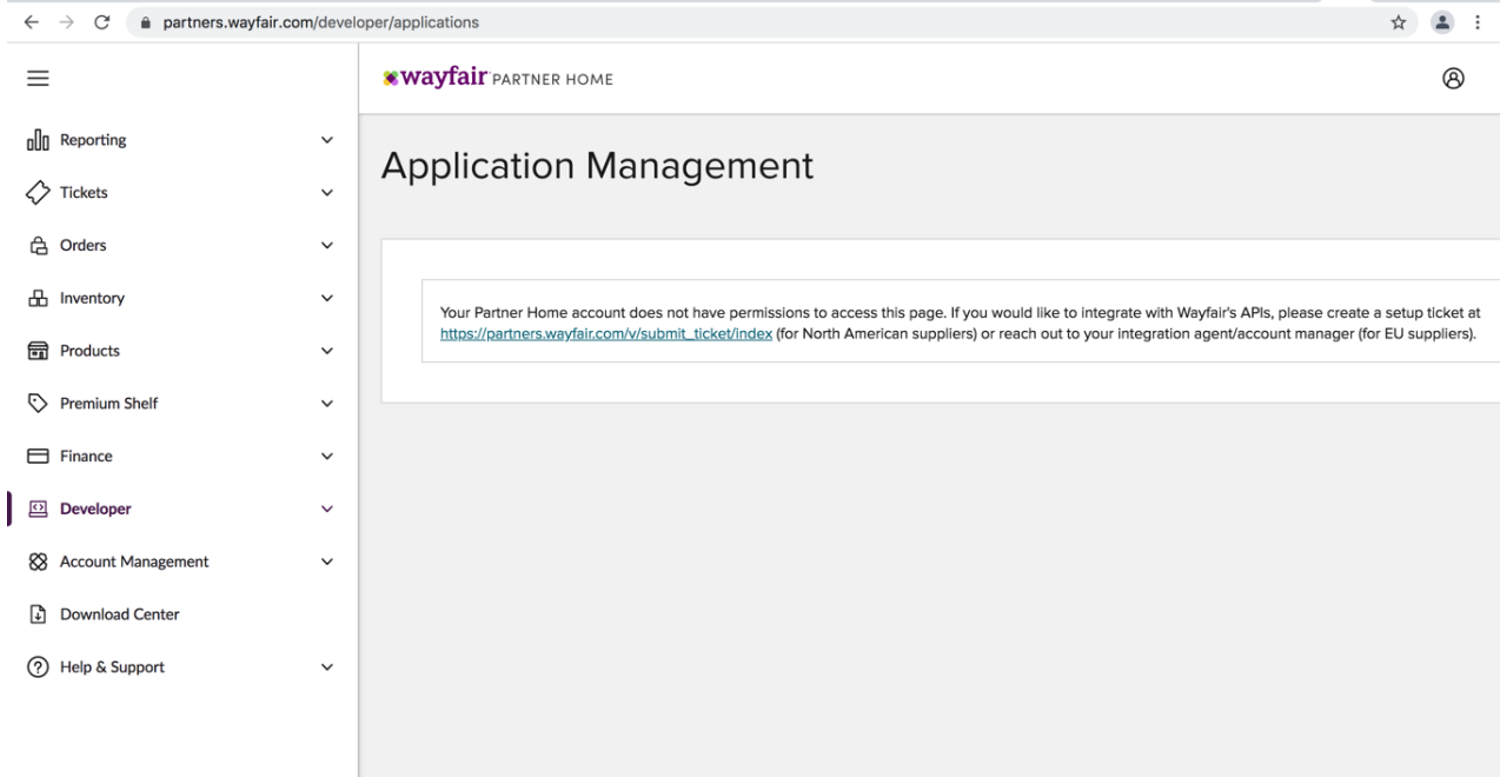
请打开Account Management》My Account ,显示如下图页面,勾选红框中的API选项后,再重新打开Developer》Applications
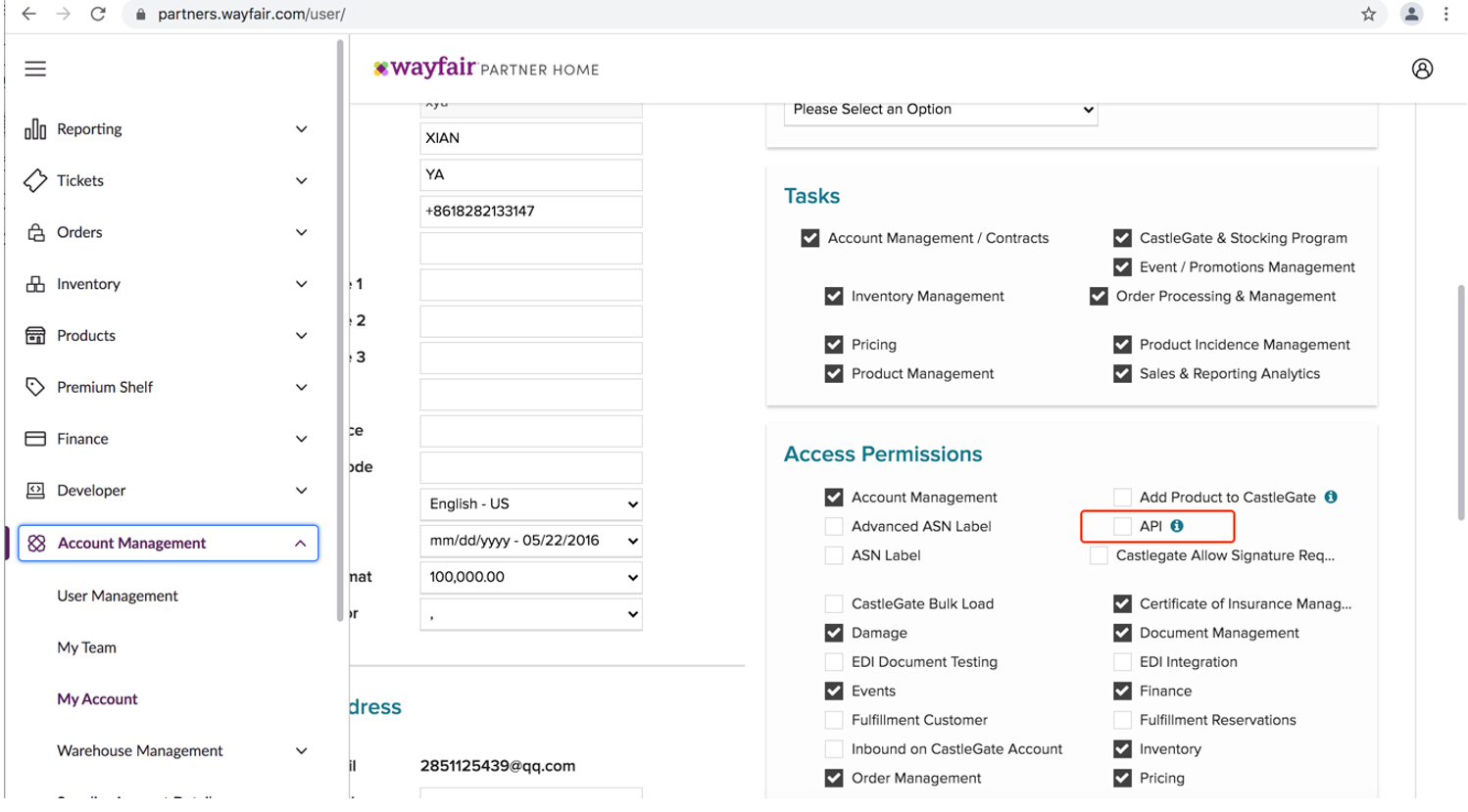
2.2点击按钮New Application,输入Name、Description,默认选择Sandbox类型,点击save按钮创建应用(温馨提示:沙盒类型的应用只创建一个,避免测试认证中多沙盒环境混乱),
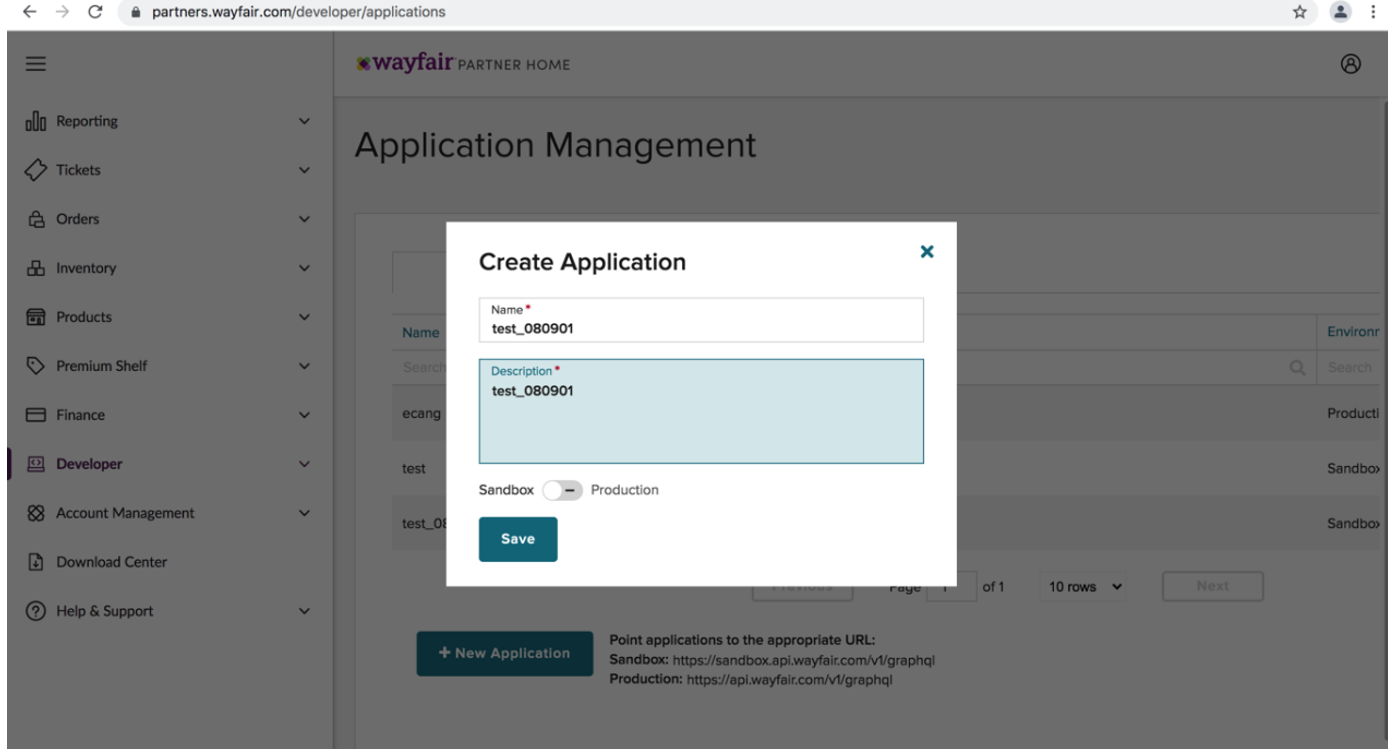

如果没有复制到沙盒内的秘钥错误将弹窗关闭了。点击编辑沙盒信息,在编辑弹窗内选择Rotate secret重置秘钥重新获取秘钥
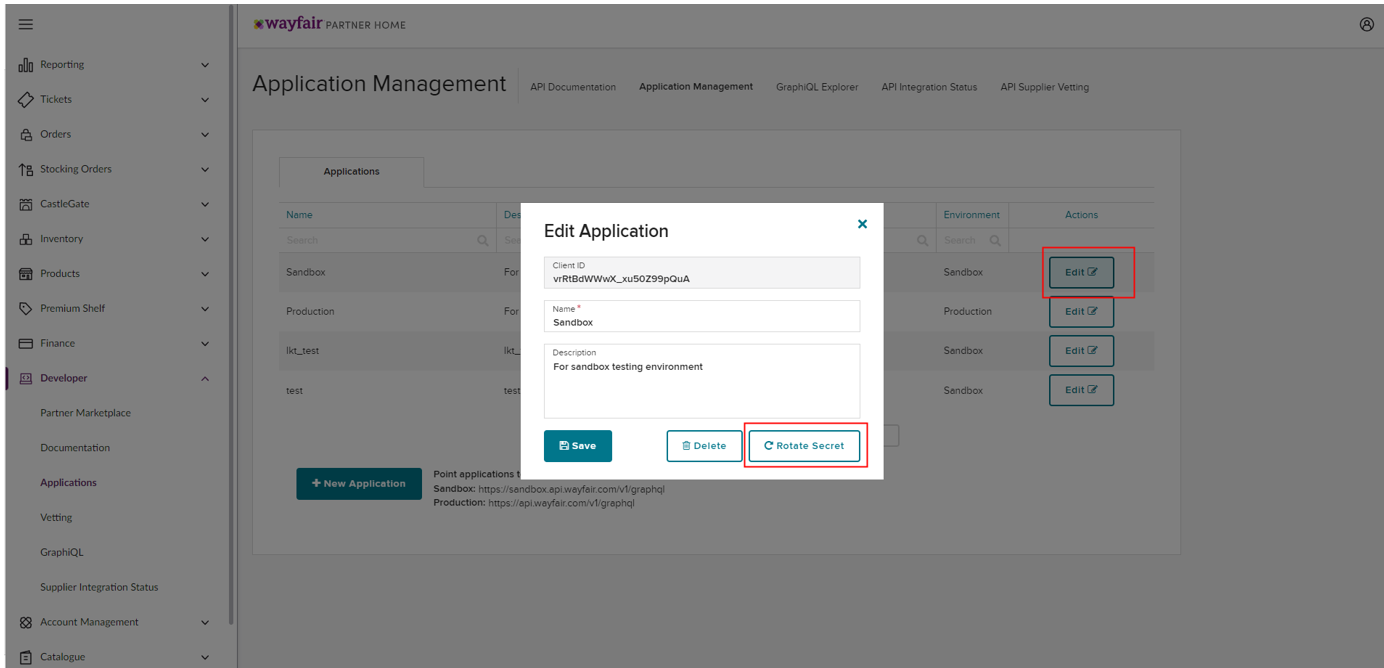

2.3在账号已经授权成功的前提下,进入自动化监测弹窗页面填写授权信息并且保存。(温馨提示:如果账号还未授权,请先授权)
1.0-平台账号授权
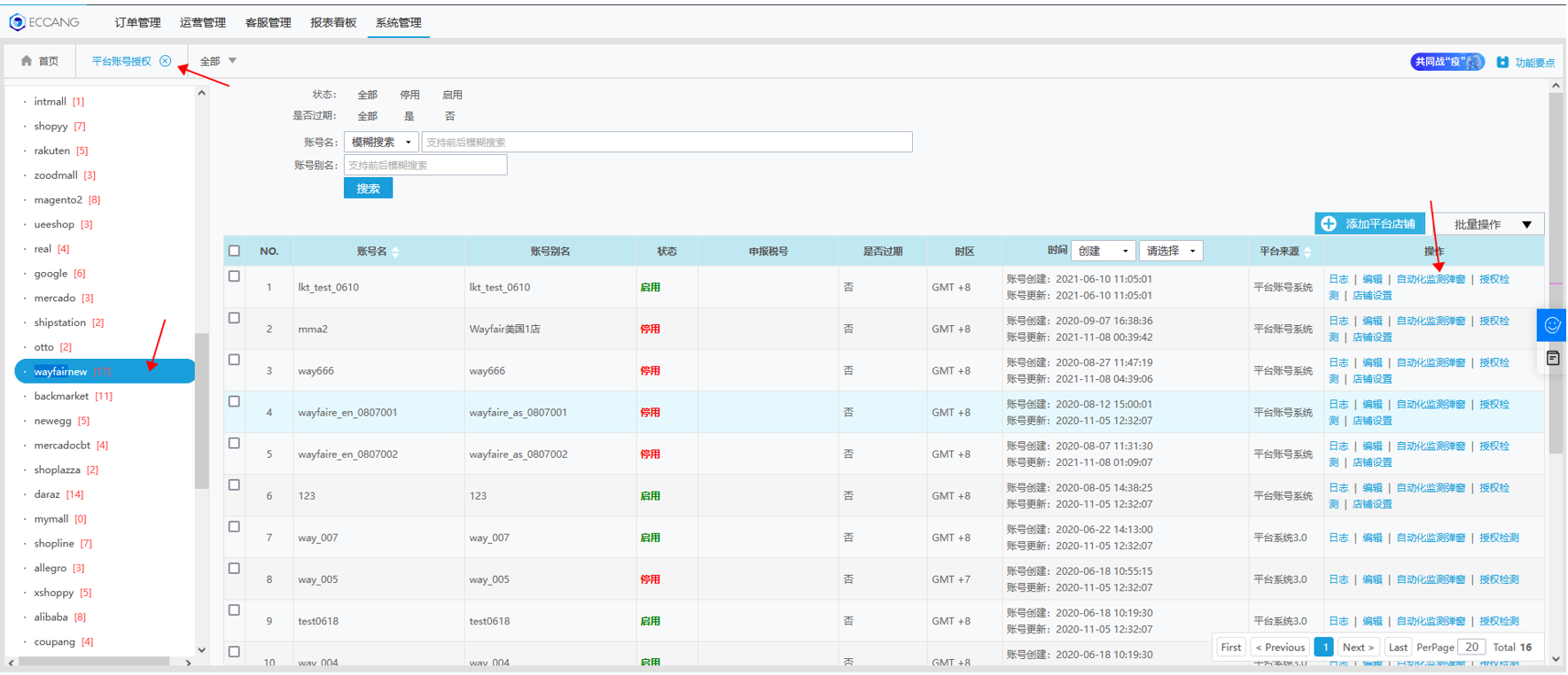
2.0-平台店铺授权
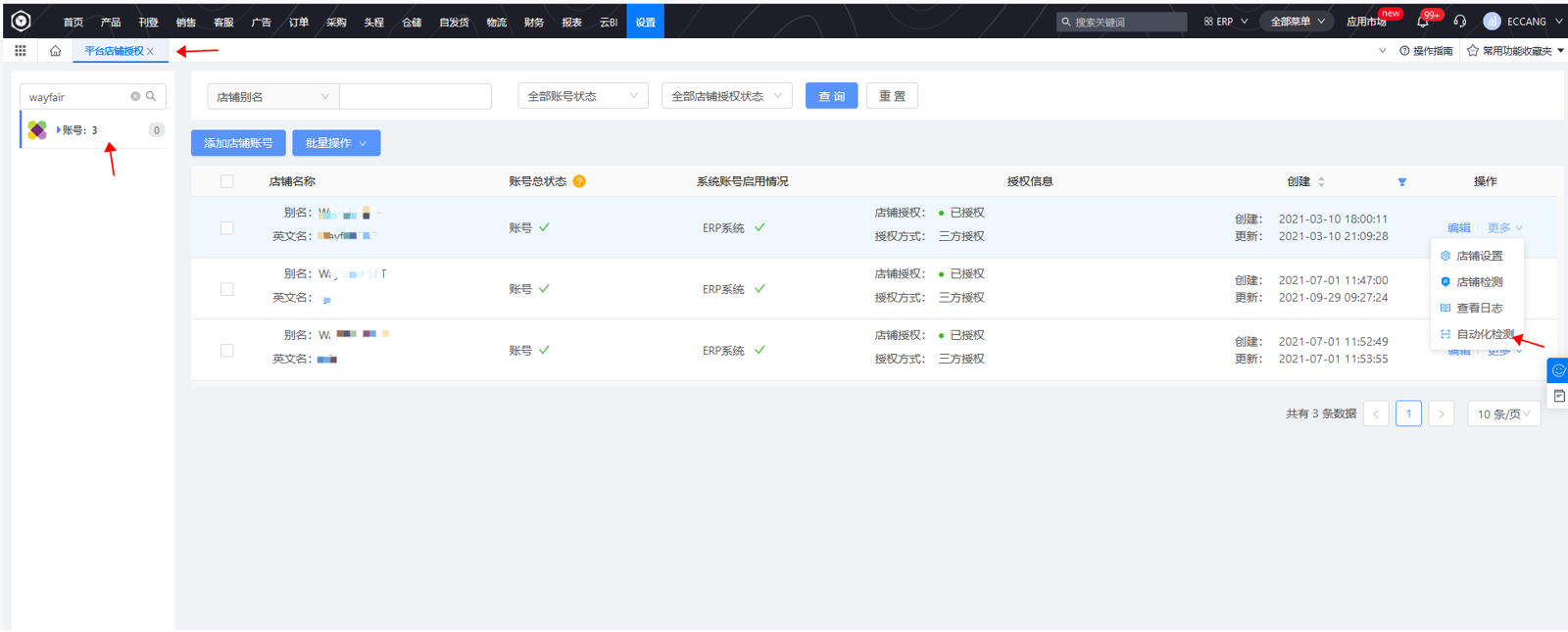
2.4将上图红框中的Clinet ID(沙盒应用的Clinet ID)、Client Secret(沙盒应用的Client Secret)分别复制粘贴至下图授权信息(沙盒)的clinetId、app密钥中点击保存按钮。
(温馨提示:如果操作过了Rotate secret并且获取到了新的秘钥的则要将新的Clinet ID、Client Secre重新粘贴到下图授权信息(沙盒)的clinetId、app密钥中保存)
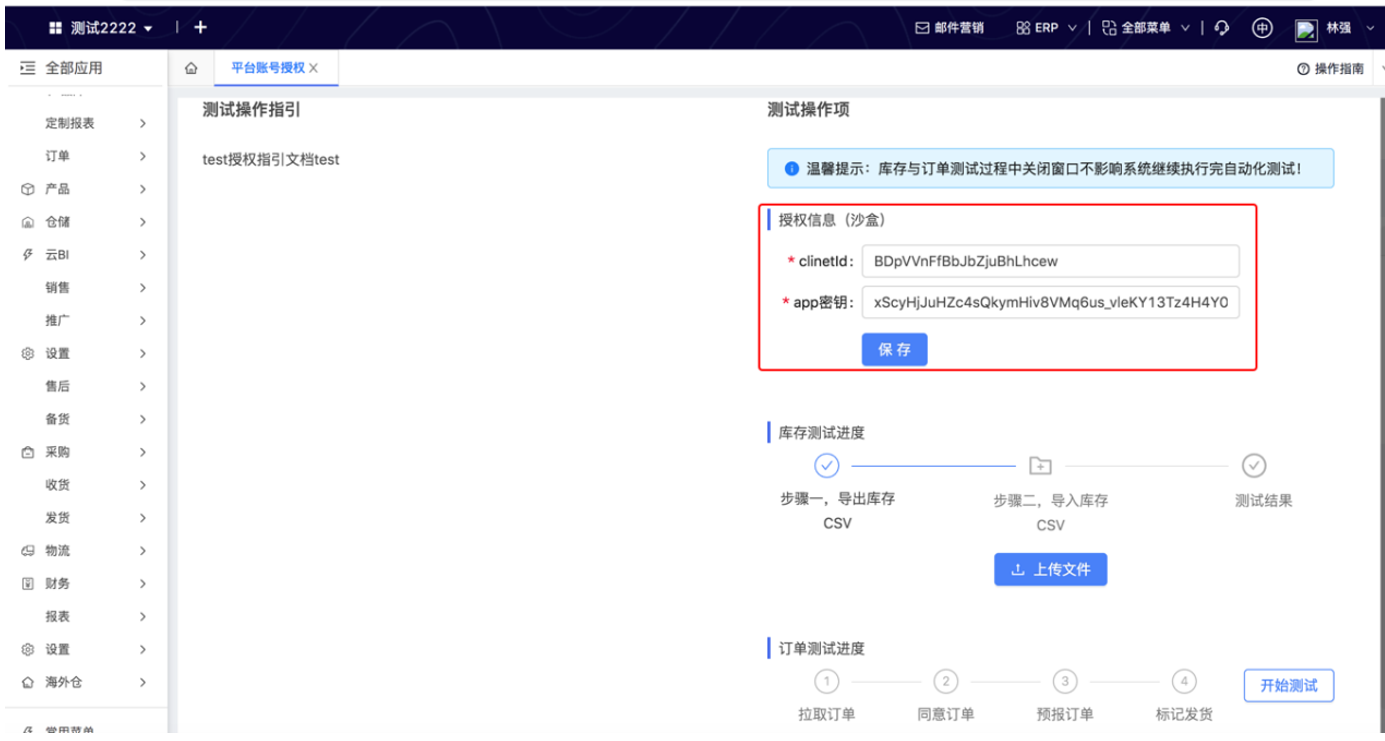
2.5将从平台上拉取到文件导入到自动化监测弹窗中并且等待沙盒自动监测成功。
2,6等自动化监测页面显示如下则说明自动化监测库存沙盒测试完成了
二. 提交Ticket获取生产权限
- 确定已经沙盒测试完成了则进入Tickets》Submit a ticket的菜单页面。
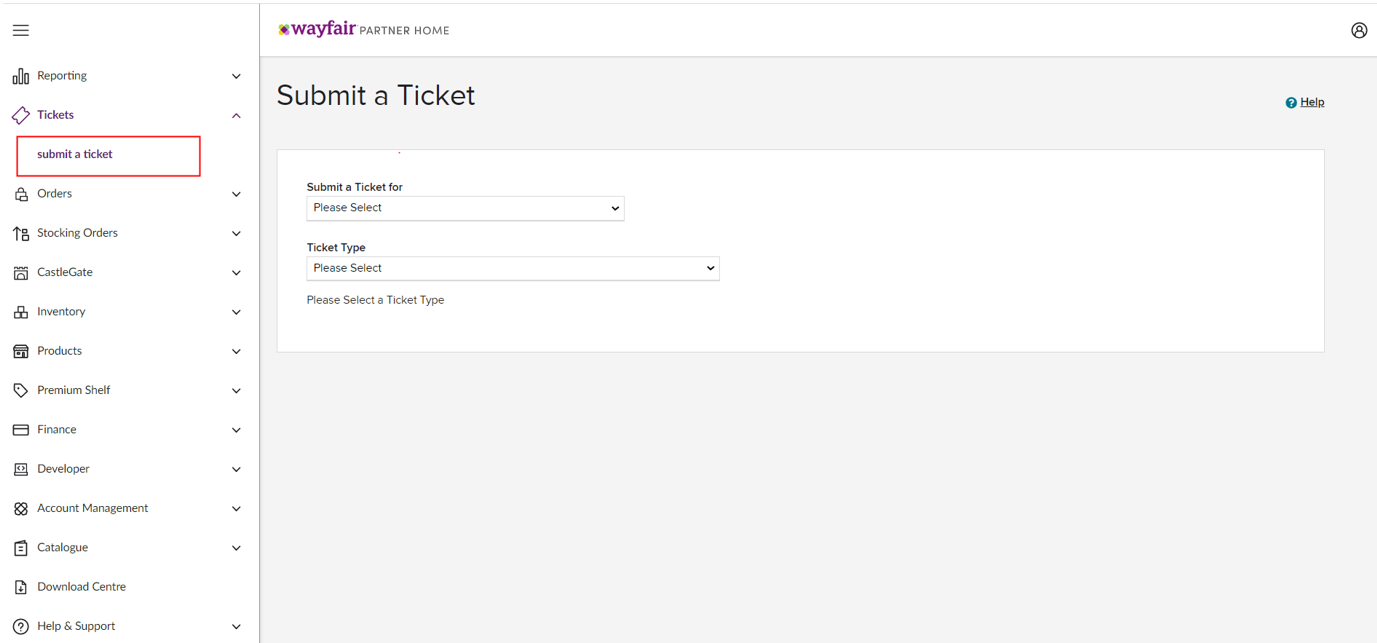
按照以下说明填写ticket
Submit a Ticket for: Inventory & EDI
Ticket Type: Set Up an Inventory Feed or EDI Connection with Wayfair
Tech Contact Name: 请填写您的名称
Tech Contact Email: 请填写您的邮箱
What Would You Like To Set Up? (check all that apply): API Integration
Any Additional Comments?: API Inventory & Eccang
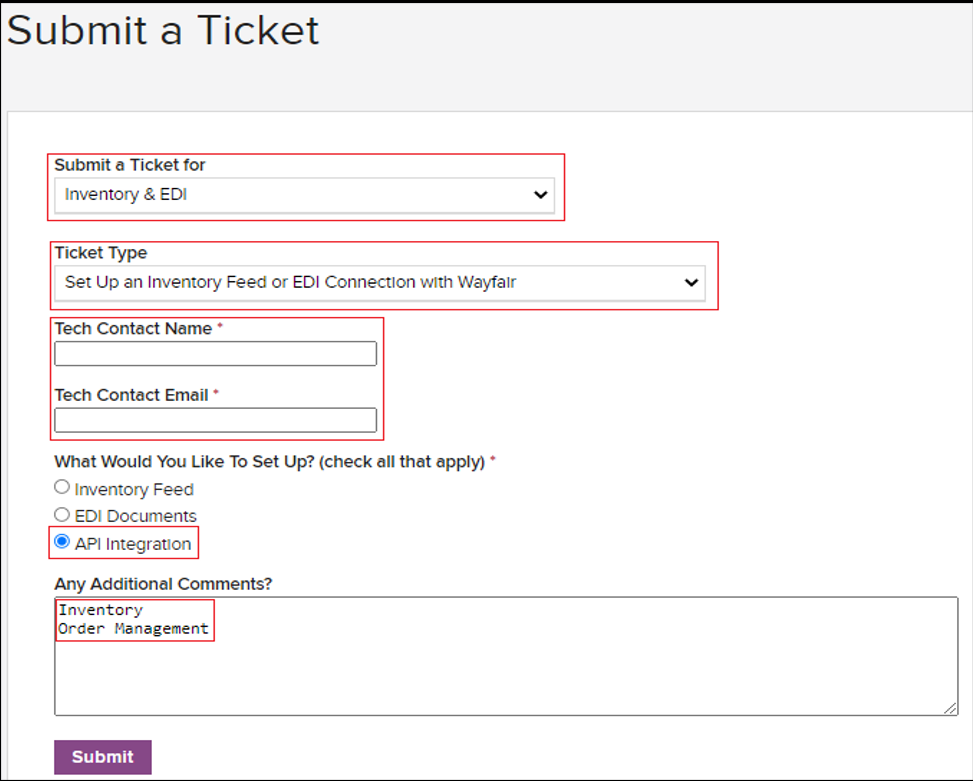
保留下图红框所示工单号,后面查询、回复工单需要用到,
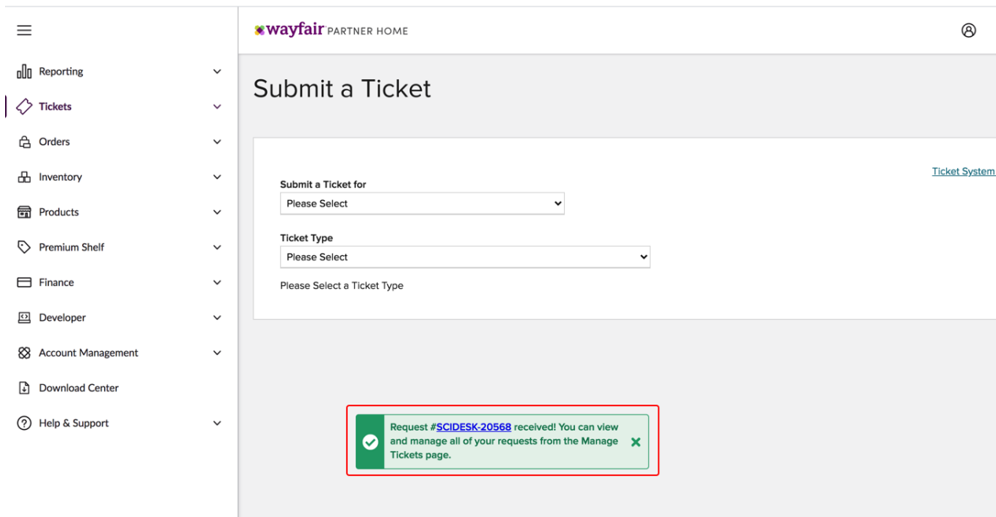
打开Tickets》Overview,按下图红框所示输入工单尾数,点击查询按钮,
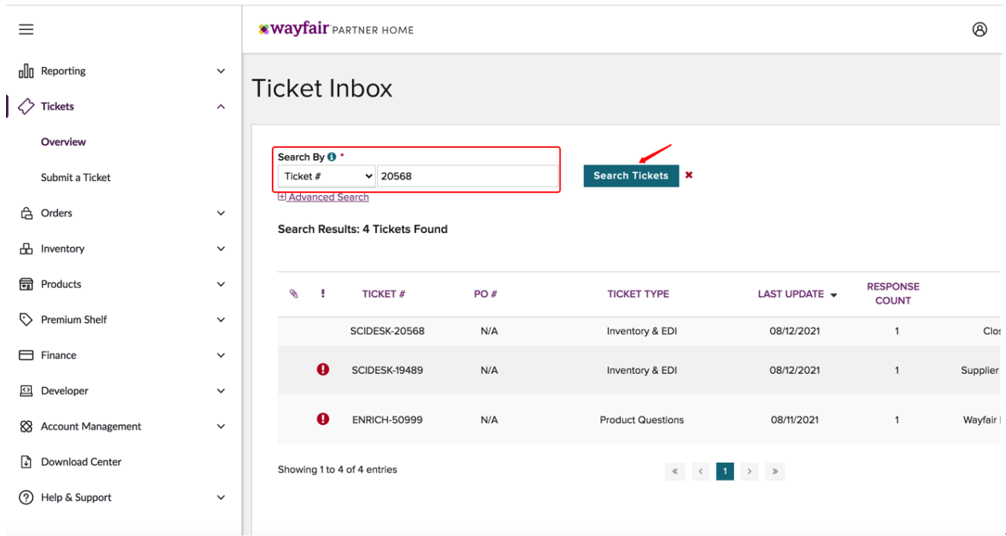
找到对应工单号,点击view按钮
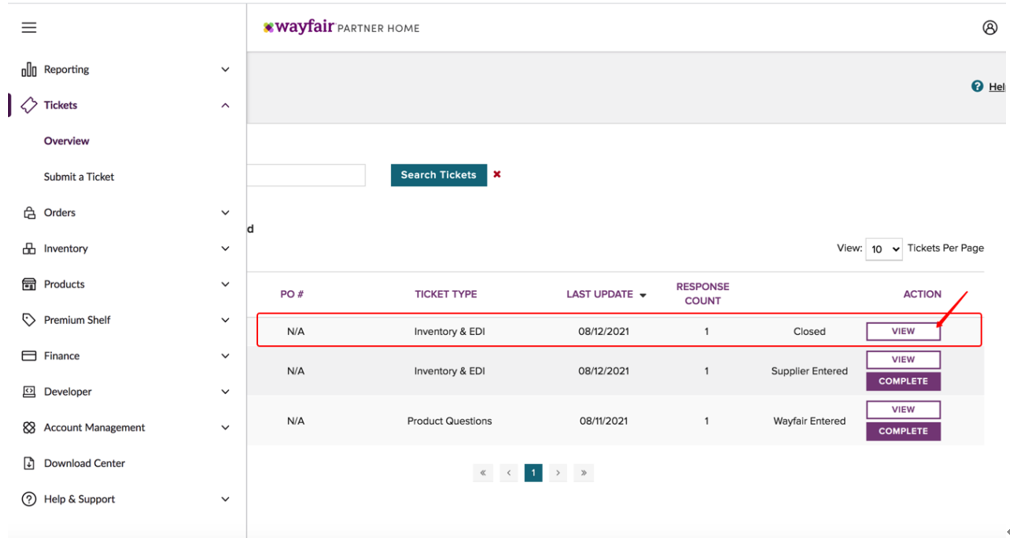
如下图所示,在红框中回复“Inventory testing is complete”等平台回复结果即可
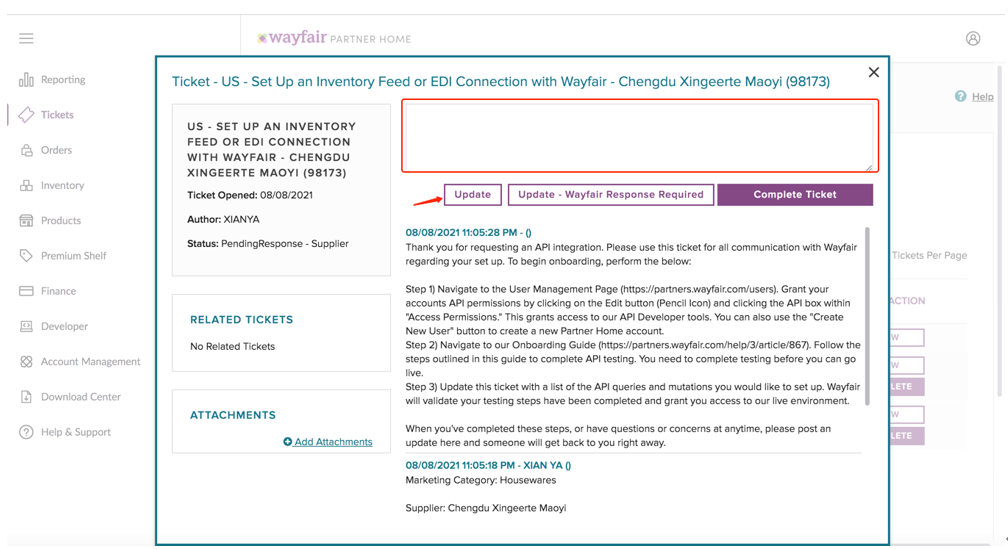
2.如果收到wayfair的答复说已经开启了的补货功能的生产权限则可以
三. 导入商品数据
由于wayfair目前没有提供拉取商品的接口,所以要先将平台的商品数据导入到系统内。
1.将上面步骤中获取到店铺后台的库存文件导入到对应店铺内,注意,店铺请一定的要选择正确。如果选择错误,导致错误导入数据的话,则需要删除商品重新进行导入。

2.导入成功后,您可以关闭窗口等待数据导入系统。如果一个店铺的数据少于1000个商品,10分钟内则会导入成功。
3.如果出现导入失败,点击查询详情可以查看到失败的原因。(建议不要编辑从平台上获取到的文件,直接按照原文件导入就不会出现失败的情况)
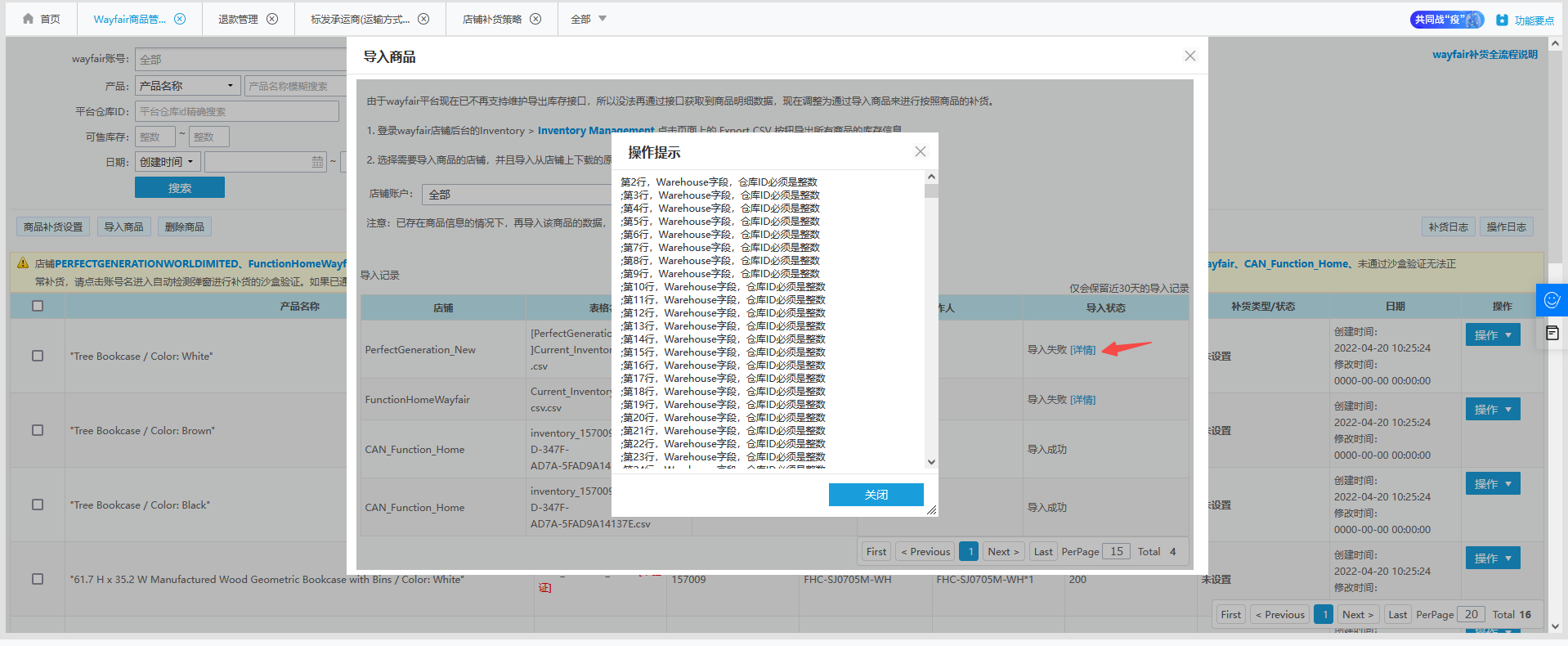
四. 设置补货策略
五. 异常情况处理